
İCloud Senkronizasyonu Nasıl Daha Hızlı Yapılır? İçerisinde 10 Etkili Teknik!

Bulut hizmetleri giderek daha popüler hale geldikçe, Apple kullanıcıları artık verileri iCloud aracılığıyla senkronize etmeyi ve yedeklemeyi tercih ediyor. Ancak, çeşitli faktörlerin iCloud'un senkronizasyon hızını etkileyerek kullanıcılara rahatsızlık verdiği durumlar vardır. Bu gönderi, yavaş iCloud senkronizasyonunun nedenlerini araştıracak ve kullanıcılara, iCloud senkronizasyonunu hızlandırmak için bazı yararlı öneriler sunacaktır. iCloud'un daha hızlı senkronize edilmesini öğrenmek için okumaya devam edin.
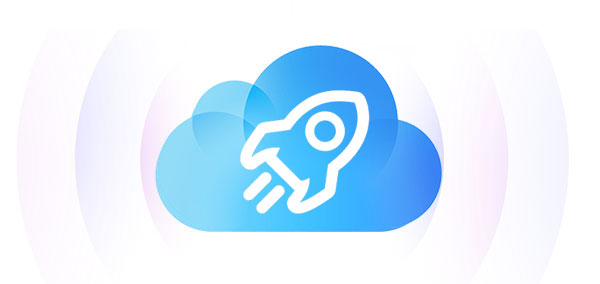
iCloud'un fotoğrafları senkronize etmesi ne kadar sürer? Fotoğraf dosyalarının boyutu, internet hızınız ve iCloud sunucularındaki kullanıcı sayısı, fotoğrafların iCloud ile ne kadar hızlı senkronize edileceğini etkileyen değişkenlerden bazılarıdır. Daha büyük fotoğraf veya video dosyaları genellikle daha uzun senkronizasyon süresine neden olur. Ayrıca internet bağlantınızın yavaşlaması senkronizasyon prosedürünü de etkileyecektir. ( iCloud fotoğrafları senkronize edilmiyor mu ?)
Mükemmel koşullar altında daha küçük görüntüler iCloud ile birkaç saniye içinde senkronize edilebilir, ancak daha büyük video dosyaları dakikalar veya daha uzun sürebilir. Cihazınızın ayarları senkronizasyon işleminin durumunu izlemenize olanak tanır ve güçlü bir internet bağlantısı senkronizasyon işlemini hızlandıracaktır.
iCloud'un senkronize edilmesi ne kadar sürer? Artık cevabı biliyoruz. Peki iCloud fotoğraflarının indirilmesi neden çok uzun sürüyor? Fotoğrafları iCloud'la senkronize etmenin daha uzun sürmesinin birkaç nedeni vardır:
iCloud'un potansiyelini kontrol etmek ve hızlı veri senkronizasyonu ile yedeklemeyi garanti etmek için senkronizasyonu hızlandıracak stratejiler benimsememiz gerekiyor. Fotoğrafları iCloud ile daha hızlı nasıl senkronize edeceğiniz aşağıda açıklanmıştır.
Ağ bağlantısının kalitesi, iCloud'un ne kadar hızlı senkronize edileceğini etkiler. Cihazınızın senkronizasyon hızı, güvenilir, hızlı bir Wi-Fi ağına bağlı olduğundan emin olunarak büyük ölçüde artırılabilir. Ağ bağlantısını doğrulamak için aşağıda listelenen prosedürleri kullanın:
1. Adım. Kullandığınız cihazda "Ayarlar"a gidin.
Adım 2. "Wi-Fi" düğmesine basın.
3. Adım. Ağ bağlantınızın güçlü ve tutarlı olduğundan emin olun. Genel ağlardan ve zayıf sinyal konumlarından uzak durun.

Büyük fotoğraf dosyalarının aktarılması biraz zaman alabilir. Bu prosedür boyunca cihazınız yavaşlayabilir ve daha fazla güç kullanabilir. Aktarım hızını hızlandırmak için bu nedenle cihazınızı şarjlı veya fişe takılı tutmak idealdir.
Piliniz azaldığında, Düşük Güç Modu pilin ömrünü uzatmak için bazı gereksiz işlevleri kapatır. iPhone'unuz Düşük Güç Modundaysa ve iCloud Fotoğrafları devre dışıysa, fotoğrafların iPhone'unuzdan iCloud'a senkronizasyonu duracaktır. Sonuç olarak bu modu kapatmanız gerekir. Düşük Güç Modunu devre dışı bırakarak iCloud senkronizasyonunu nasıl hızlandıracağınız aşağıda açıklanmıştır:
1. Adım. iPhone veya iPad'inizde "Ayarlar" > "Pil" > "Düşük Güç Modu"nu seçin.
2. Adım. Etkinleştirilmişse Düşük Güç Modunu kapatın.

3. Adım. Fotoğrafları iCloud Fotoğrafları'nı kullanarak senkronize etmeye devam edin. Bu, iCloud Fotoğrafları senkronizasyon işleminin yeniden başlatılmasına neden olacaktır.
Ek Okuma: iCloud yedeklemesi takıldı mı ? İCloud yedeklemesinin çalışmamasını nasıl çözeceğinizi öğrenmek için bu kılavuzu okuyun.
iCloud Fotoğrafları'nın senkronizasyonu uzun sürüyorsa iCloud saklama alanınızın diğer aygıtlardaki tüm fotoğraf ve videoları barındırmak için yeterli olup olmadığını kontrol etmeniz gerekir. iCloud yalnızca 5 GB ücretsiz sınırlı depolama alanı sunar. Sonuç olarak, istenmeyen verileri ve uygulamaları cihazınızdan düzenli olarak temizleyin. Depolama alanını serbest bırakarak iCloud fotoğraf senkronizasyonunu nasıl hızlandıracağınız aşağıda açıklanmıştır:
1. Adım. iPhone veya iPad'inizde "Ayarlar"ı seçin.
2. Adım. Adınıza dokunduktan sonra "iCloud"u seçin.
3. Adım. "iCloud Depolama" düğmesine basın.
4. Adım. Kullanılan miktar ve kalan miktar da dahil olmak üzere iCloud depolama alanınızın genel görünümü burada görüntülenir.

Yeterli kapasite yoksa, daha fazla fotoğraf ve videoyu saklamak için daha fazla iCloud depolama alanı almayı düşünün ve senkronizasyonun daha sorunsuz çalıştığından emin olun.
Güncel olmayan yazılım sürümleri, iCloud senkronizasyonunun ne kadar iyi çalıştığını etkileyebilir. En iyi performansı korumak için en son sürümü çalıştırdığınızdan emin olun. Yazılımı güncelleyerek iCloud fotoğraflarının mesajlardan daha hızlı indirilmesini nasıl sağlayacağınız aşağıda açıklanmıştır:
1. Adım. Kullandığınız cihazda "Ayarlar"a gidin.
Adım 2. "Genel" altında "Yazılım Güncelleme"yi seçin.
3. Adım. Herhangi bir güncelleme varsa, en yeni işletim sistemi sürümünü indirip yükleyin.

Sıfır uyku yaklaşımı, senkronizasyon işlemi boyunca cihazı aktif tutarak senkronizasyon hızını artırır. Fotoğrafları iCloud ile daha hızlı nasıl senkronize edeceğiniz aşağıda açıklanmıştır:
1. Adım. Mobil cihazınızda "Ayarlar"a gidin.
2. Adım. "Ekran ve Parlaklık" altında "Otomatik Kilitleme"yi seçin.
3. Adım. Cihazın uyku moduna geçmesini önlemek için "Asla"yı seçin.

Fotoğrafların iCloud ile daha hızlı senkronize edilmesini nasıl sağlayabilirim? Bunu, veri iletimini yavaşlatacak ve senkronizasyonu hızlandıracak, kullanılmayan senkronizasyon öğelerini kapatarak gerçekleştirebilirsiniz. Ek olarak, yedeklemeleri yalnızca önemli verilerle sınırlandırabilir ve belirli uygulamalar için cihazın tamamını yedeklemeyi durdurabilirsiniz.
Ayrıca Okuyun: iCloud ve iTunes Yedekleme arasındaki farkı öğrenmek için bu makaleyi okuyun.
Senkronizasyon prosedürünün yeniden başlatılması zaman zaman yavaş senkronizasyon sorunlarını çözebilir. İCloud'un daha hızlı senkronize edilmesini nasıl sağlayacağınız aşağıda açıklanmıştır:
1. Adım. Cihazınızın "Ayarlar" menüsünü açın. Apple Kimliğinize dokunduktan sonra "iCloud"u seçin.
Adım 2. "Fotoğraflar" menü öğesini devre dışı bırakın.
3. Adım. Kısa bir gecikmenin ardından "Fotoğraflar" seçeneğini bir kez daha etkinleştirin.

Daha yavaş senkronizasyon hızları bazen iCloud hizmetlerinin kendisindeki sorunlardan veya arızalardan kaynaklanabilir. Resmi Apple web sitesinde ve diğer üçüncü taraf web sitelerinde iCloud hizmetlerinin durumunu kontrol edebilirsiniz. Herhangi bir kesinti veya bakım bildirimi fark ederseniz, hizmetler normale dönene kadar senkronizasyon etkinliklerini denemeyi ertelemeniz önerilir.

Yukarıda belirtilen çözümleri denediyseniz ve sorun devam ediyorsa yardım için Apple Destek ile iletişime geçmeyi deneyin. Karşılaştığınız iCloud senkronizasyon hızı sorunu için daha fazla tanılama ve düzeltme sunabilirler.
iCloud harika bir programdır. Ancak belirli depolama kısıtlamaları vardır. iCloud'da tutabileceğiniz maksimum veri miktarı 5 GB'tır ve bu miktarı artırmanın tek yolu, maliyetli olabilecek bir iCloud+ planına yükseltmektir.
Yalnızca iCloud'a bağlı olmanın yanı sıra iPhone'unuzdaki fotoğrafları yedeklemenin hızlı ve kolay yolları vardır. Coolmuster iOS Assistant yazılımını kullanmak böyle bir tekniktir. Bu eksiksiz iOS cihaz yönetimi aracının yardımıyla kullanıcılar, iPhone'larında kişiler, mesajlar, müzik, filmler ve daha fazlası gibi çeşitli verileri kolayca yönetebilirler.
Coolmuster iOS Assistant'ın en önemli özellikleri:
Başlamak için programı bilgisayarınıza indirin ve iPhone'unuzdan fotoğraf aktarmak için şu basit adımları izleyin:
01 Uygulamayı açın ve iPhone'unuzu PC'nize bağlamak için bir veri kablosu kullanın. Ardından, bağlantıyı güvenli bir şekilde kurmak için cihazınıza güvenin.

02 Yazılım cihazınızı tanır tanımaz mevcut tüm özelliklere hızlı erişim sağlayan birincil arayüz görünecektir.

03 "Fotoğraflar" klasörünü açın ve tüm dosya içeriğini görüntüleyin. Bilgisayarınıza aktarmak istediğiniz resimleri seçtikten sonra, dosya aktarımını başlatmak için "Dışa Aktar" butonuna tıklayın.

Bu yazıda iCloud senkronizasyonunu daha hızlı hale getirmenin çeşitli stratejilerini ve yollarını inceledik. Kullanıcılar, hızlı veri senkronizasyonunu ve yedeklemeyi garanti edecek gerekli ayarlamaları ve prosedürleri yaparak iCloud senkronizasyonunun hızını kolayca artırabilir. Coolmuster iOS Assistant, iCloud yedekleme alternatifi arıyorsanız önerilen bir araçtır. Resimlerinizi yedeklemenin yanı sıra çeşitli dosya formatlarını etkili bir şekilde korur ve bilgilerinizin güvenliğini ve erişilebilirliğini garanti eder.
İlgili Makaleler:
Android iCloud Fotoğraflarına Nasıl Erişilir [Kolay ve Hızlı]
[Çözüldü] iPhone/iPad/ Mac /PC'de iCloud Depolamasını İptal Etme
[Çözüldü] Fotoğrafları iCloud'dan Android 3 Esnek Yolla Nasıl Eşitleyebilirim?
Mac /iPhone/iPad'de Sunucuya Bağlanırken iCloud Hatası Nasıl Düzeltilir





